Đôi khi việc mất dữ liệu là không thể tránh khỏi, đặc biệt nếu có sự xâm nhập của vi-rút, tấn công mạng, lỗi của con người hoặc sự cố phần mềm. Điều quan trọng là luôn sao lưu dữ liệu của bạn. Tuy nhiên, nếu bạn bị mất dữ liệu, hãy xem cách bạn có thể lấy lại dữ liệu đó, bạn đang ở đúng nơi. Chúng ta đã nói về một số phần mềm khôi phục dữ liệu tốt nhất dành cho Windows 10.
Trước khi bắt đầu hành trình tìm kiếm một công cụ khôi phục dữ liệu phù hợp cho mình, hãy xem xét một số điều mà một phần mềm khôi phục dữ liệu tốt dành cho Windows 10 phải có:
- Một phần mềm khôi phục dữ liệu tốt cho Windows sẽ có thể khôi phục tất cả các loại dữ liệu như video, âm thanh, tài liệu, ảnh đã xóa, v.v.
- Nó phải hỗ trợ nhiều định dạng cũng như ổ đĩa ngoài như SSD, USB, thẻ nhớ, v.v.
- Các chế độ quét khác nhau nên được hỗ trợ để người dùng dễ sử dụng.
- Phải tiết kiệm thời gian và công sức của bạn trong khi khôi phục tất cả dữ liệu đã xóa trên Windows 10.
Còn chần chừ gì nữa, hãy cùng xem đâu là phần mềm khôi phục dữ liệu miễn phí hoặc trả phí tốt nhất để bạn cảm thấy thiết bị thông minh của mình là một thiết bị thông minh.
Phần mềm khôi phục dữ liệu tốt nhất cho Windows 2022
1. Phục hồi tệp nâng cao –
USP:Hỗ trợ một số định dạng tệp.
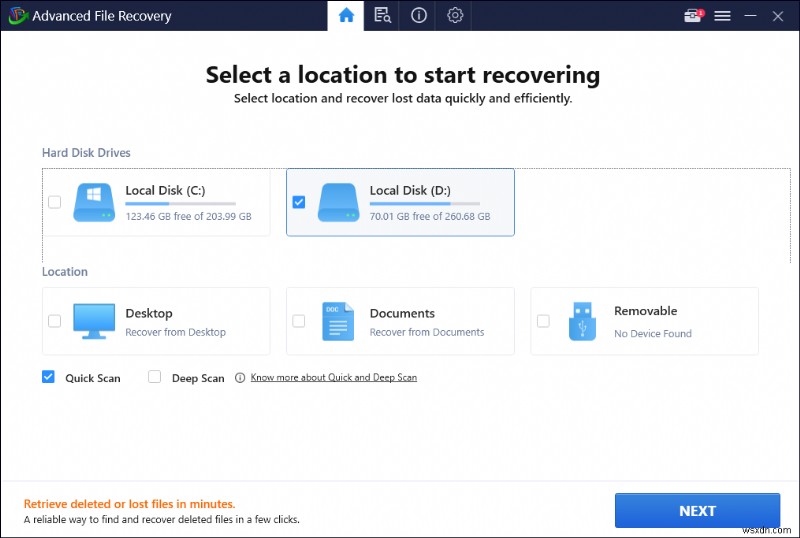
Phục hồi tệp nâng cao là một công cụ khôi phục dữ liệu mạnh mẽ sẽ giúp tìm các tệp bị mất và bị xóa trên máy tính của bạn. Phần mềm khôi phục tệp chuyên dụng này là thứ bắt buộc phải có đối với tất cả người dùng Windows. Nó đi kèm với một giao diện trực quan sẽ hướng dẫn bạn khôi phục các tệp.
Bạn có thể khôi phục các video, âm thanh, hình ảnh, tài liệu và các tệp khác bị mất từ ổ cứng bên trong và bên ngoài khi sử dụng nó. Nó cung cấp cho bạn kết quả chính xác và tính năng xem trước giúp lựa chọn dễ dàng hơn.
Tính năng đáng chú ý –
- Hoạt động với ổ cứng trong và ổ USB, Thẻ SD, v.v.
- Hỗ trợ nhiều định dạng tệp cho ảnh, video và tài liệu.
- Khôi phục dữ liệu từ các ổ đĩa bị định dạng, bị hỏng, không thể khởi động được.
- Hai chế độ Quét – Nhanh &Sâu theo yêu cầu của người dùng.
2. Phục hồi đĩa nâng cao
USP:Thân thiện với người dùng và có bản dùng thử miễn phí
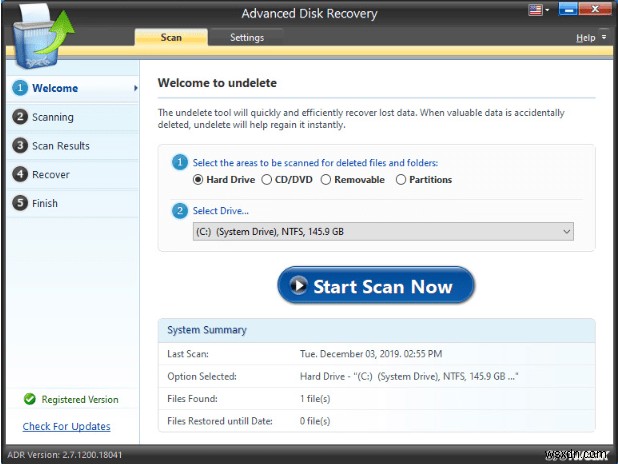
Advanced Disk Recovery by Systweak là một công cụ thông minh để lấy lại tất cả dữ liệu bị mất không giới hạn của bạn. Nó có thể khôi phục các tệp và thư mục chỉ với một vài cú nhấp chuột và cung cấp cho bạn lựa chọn các khu vực để khôi phục dữ liệu. Ví dụ:một người có thể chọn Ổ cứng, CD/DVD, Di động hoặc Phân vùng theo lựa chọn của riêng họ.
Các tính năng đáng chú ý:
- Các chế độ quét như 'Quét nhanh' và 'Quét sâu' cho phép PC của bạn quét cả bề ngoài lẫn chiều sâu.
- Hỗ trợ nhiều thiết bị có thể khôi phục như SSD, USB, Ổ đĩa ngoài, v.v. khiến nó trở thành phần mềm khôi phục dữ liệu tốt nhất.
- Có các bộ lọc nâng cao dựa trên ngày, giờ, kích thước, v.v. để mang lại kết quả chính xác.
Đọc phần này: SSD Không Hiển thị Trên Windows 10
3. Sao
USP:Có phiên bản dùng thử miễn phí
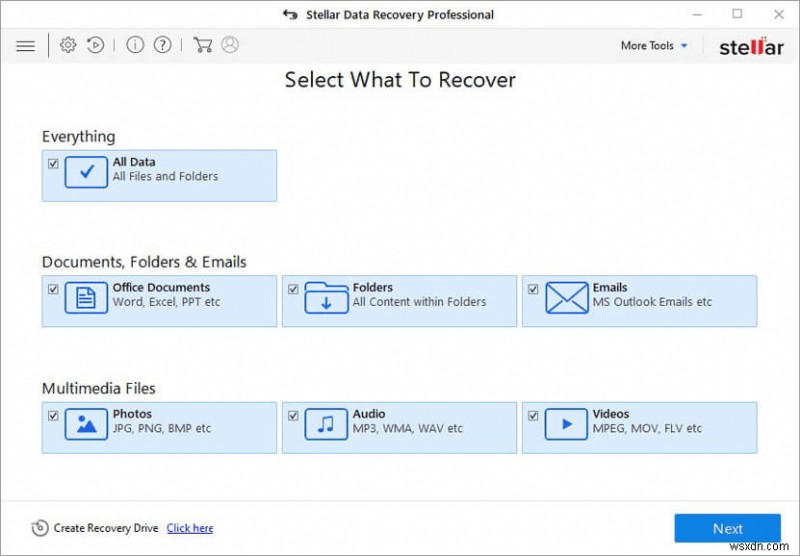
An toàn tuyệt đối khi sử dụng trên Windows 10, Stellar có khả năng khôi phục dữ liệu từ SSD, HDD, ổ gắn ngoài,… hơn nữa, các phân vùng bị xóa cũng có thể được quét để tìm dữ liệu bị mất.
Các tính năng đáng chú ý:
- Ổ đĩa được mã hóa bằng Bitlocker có thể được quét để tìm dữ liệu bị mất.
- Trước khi khôi phục bất kỳ tệp nào, phần xem trước sẽ hiển thị để lựa chọn phù hợp.
- Nhận ảnh, video. Nhạc, tin nhắn, lịch sử cuộc gọi trở lại trên PC chạy Windows của bạn.
Cũng đọc:15 phần mềm khôi phục dữ liệu tốt nhất cho Mac
4. MiniTool Power Data Recovery
USP:Phục hồi dữ liệu miễn phí lên đến 1 GB
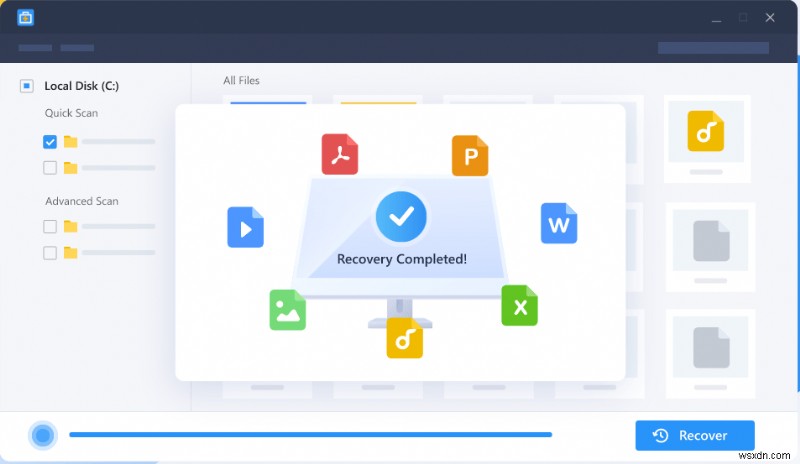
Đừng lo lắng về sự cố hệ thống hoặc tệp vô tình bị xóa nữa vì các tệp của bạn có thể được khôi phục dễ dàng. Chọn bất kỳ thiết bị nào như HDD, SSD, USB, ổ Flash hoặc thậm chí là ổ cứng và Minitool có thể hoạt động hiệu quả đối với các giải pháp khôi phục.
Các tính năng đáng chú ý:
- Sử dụng đơn giản; chỉ cần chọn ổ đĩa, xem trước tệp và khôi phục chúng.
- Hỗ trợ một số định dạng tệp như JPG, TIFF, PNG, BMP, GIF, TXT, v.v.
- Dữ liệu gốc không bị hư hại và bạn có thể khôi phục các tệp của mình ở chế độ an toàn 100%. Chẳng trách tại sao nó được gọi là phần mềm khôi phục dữ liệu tốt nhất.
5. Phục hồi dữ liệu EasyUS
USP:Khôi phục 2GB dữ liệu miễn phí
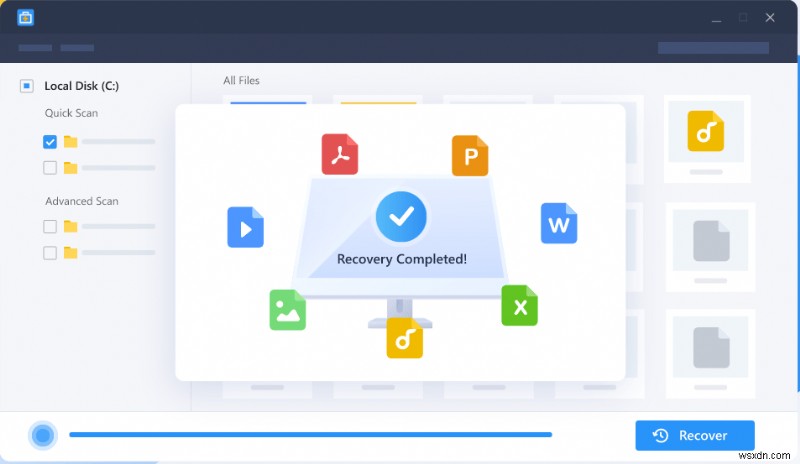
Bạn có thể khôi phục tất cả dữ liệu bị mất của mình với EaseUS. Tuyên bố có tỷ lệ thành công, nó có thể ngăn ngừa mất dữ liệu do xóa, định dạng, RAW, v.v. Nó có giao diện được điều hướng phù hợp với mọi người dùng mới. Tính dễ sử dụng khiến nó trở thành một phần mềm khôi phục dữ liệu tuyệt vời cho PC.
Các tính năng đáng chú ý:
- Tùy chọn lọc thông minh để xác định vị trí tệp bị mất của bạn. Trên thực tế, bạn có thể dừng quá trình quét khi tệp được định vị và khôi phục tệp.
- Trước khi khôi phục, bạn có thể xem trước và sau đó chọn tùy chọn khôi phục.
- Các gói nâng cao có khả năng sửa chữa và cải thiện ảnh cũng như video.
6. thu hồi
USP:Hỗ trợ 37 ngôn ngữ trên Windows
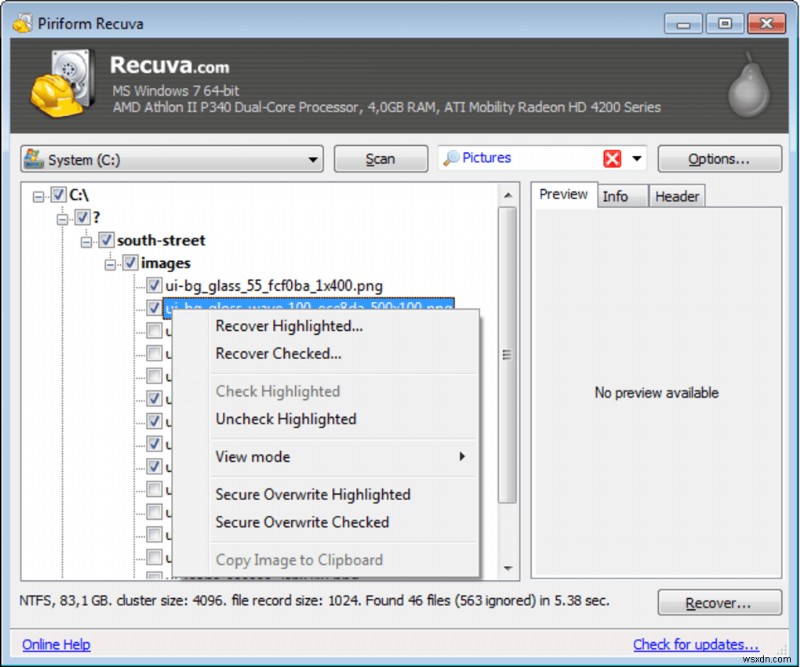
Có một lý do tại sao chúng tôi muốn xếp Recuva là một phần mềm khôi phục dữ liệu miễn phí tuyệt vời. Chà, đó là vì phiên bản miễn phí của nó có thể lấy lại tất cả các tệp trên PC Windows 10 của bạn, có thể là video, âm thanh, tài liệu, email, hình ảnh hoặc bất kỳ thứ gì bị mất. Đây là một trong những giải pháp thay thế phục hồi dữ liệu easyus tốt nhất
Các tính năng đáng chú ý:
- Tính năng Ghi đè An toàn sử dụng kỹ thuật tiêu chuẩn quân sự để đảm bảo rằng những tệp đó vẫn bị xóa mà bạn không muốn quay lại.
- Quét sâu các tệp bị chôn vùi dưới sâu và tìm ra dấu vết của nó một cách hiệu quả.
- Phiên bản di động của nó cũng có sẵn để dễ dàng mang theo, khiến nó trở thành một phần mềm khôi phục dữ liệu hiệu quả cho Windows 10.
Cũng đọc:10 phần mềm khôi phục thẻ SD miễn phí tốt nhất
7. Khoan đĩa
USP:Phục hồi dữ liệu miễn phí lên tới 500MB
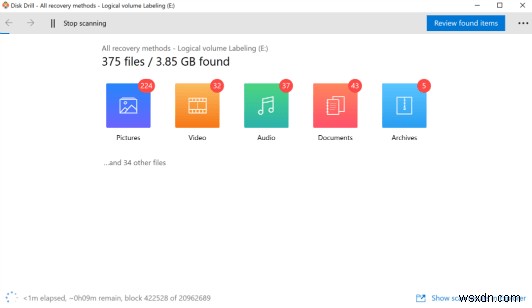
Disk Drill là một phần mềm khôi phục hàng đầu khác dành cho Windows có giao diện thân thiện với người dùng và cung cấp cho bạn khả năng khôi phục an toàn khi kết thúc. Nó hỗ trợ nhiều định dạng tệp khác nhau như tài liệu, video, âm thanh, ảnh, tin nhắn, email, v.v.
Các tính năng đáng chú ý:
- Không gian lưu trữ được hỗ trợ bao gồm Thùng rác, ổ đĩa cứng, thẻ nhớ, ổ đĩa flash, máy ảnh, v.v.
- Nó có thể lưu các kết quả quét trước đó để bạn có thể tiếp tục từ cùng một vị trí vào lần tới.
- Nhiều tùy chọn quét như Quét nhanh hoặc Quét sâu hỗ trợ Disk Drill, khiến nó trở thành phần mềm khôi phục dữ liệu miễn phí tốt nhất.
8. Phục hồi dữ liệu khôn ngoan
USP:Thời hạn hiệu lực không giới hạn cho phiên bản miễn phí
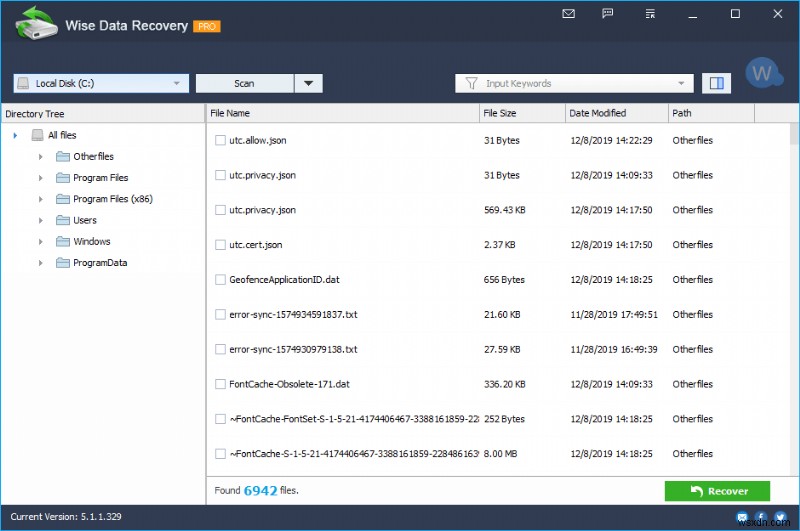
Phần mềm khôi phục dữ liệu miễn phí này có thể tìm kiếm nhiều định dạng tệp như đồ họa, tài liệu, video, âm thanh, email và các tệp lưu trữ khác. Nó cũng có thể khôi phục dữ liệu từ nhiều loại thiết bị như ổ cứng, SSD, thiết bị ngoại vi, ổ flash USB, thẻ nhớ, máy ảnh kỹ thuật số, v.v.
Các tính năng đáng chú ý:
- Nó tuyên bố có tốc độ quét nhanh nhất và tiết kiệm rất nhiều thời gian.
- Phần mềm khôi phục dữ liệu này không cho phép ghi đè dữ liệu bằng phiên bản di động.
- Tương thích với mọi phiên bản Windows.
Cũng đọc:Cách khôi phục ảnh và video đã xóa vĩnh viễn khỏi iPhone
9. Phục hồi tệp Puran
USP:Giao diện đơn giản và dễ điều hướng
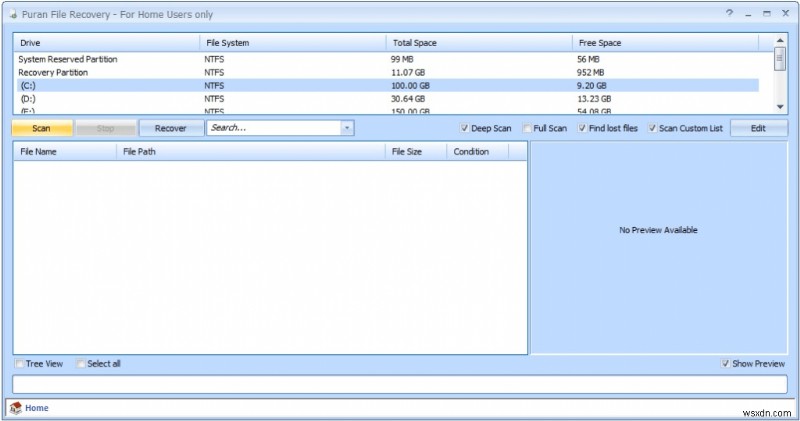
Puran là một phần mềm khôi phục dữ liệu hoàn toàn tuyệt vời với động cơ cực kỳ mạnh mẽ của nó. Hơn nữa, nó đồng thời được biết đến với tốc độ, độ chính xác và tính đơn giản.
Các tính năng đáng chú ý:
- Quét nhanh và Quét sâu có sẵn để phục hồi tệp thông minh.
- Hơn 50 định dạng hiện có để phục hồi cùng với khả năng mở rộng hơn nữa.
- Hộp tìm kiếm hỗ trợ ký tự đại diện có thể cho phép bạn phát hiện tệp của chính mình và khôi phục tệp đó.
10. Phục hồi tệp SoftPerfect
USP:Giao diện cơ bản và dễ sử dụng.
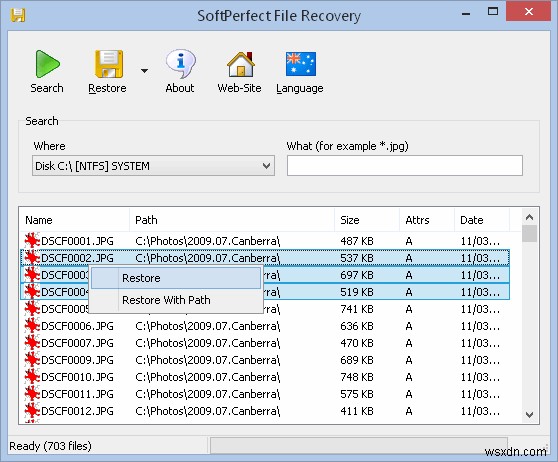
Một phần mềm khôi phục dữ liệu miễn phí và lý tưởng khác, phần mềm này rất nhẹ cho máy tính Windows 10 của bạn. Thật thú vị, nó có thể di động và không cần cài đặt trên PC của bạn. nó thậm chí còn khôi phục các tệp từ ổ đĩa NTFS và FAT.
Các tính năng đáng chú ý:
- Nó có khả năng khôi phục nhiều tệp cùng lúc.
- Hỗ trợ ổ đĩa được nén và mã hóa.
- Có thể khôi phục đĩa cứng, đĩa mềm, ổ flash USB, phương tiện lưu trữ.
11. FreeUndelete v2.1
USP:Khôi phục nhiều thư mục cùng lúc
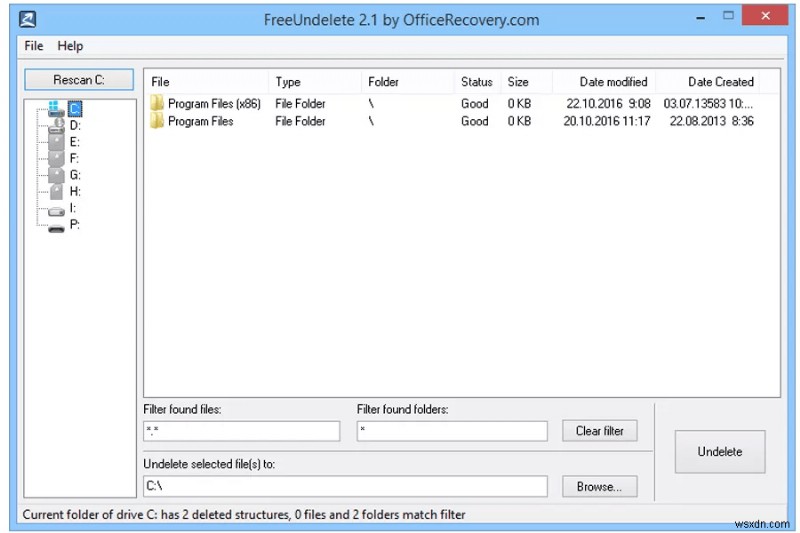
Như tên nói. Phục hồi hoặc khôi phục các tệp của bạn trở lại máy tính Windows 10 bằng phần mềm khôi phục dữ liệu mạnh mẽ này.
Các tính năng đáng chú ý:
- Kết quả có thể được sắp xếp theo tên tệp, phần mở rộng, thư mục, kích thước, ngày, trạng thái khôi phục, v.v.
- Nhẹ cho PC của bạn và tiết kiệm đủ dung lượng cho phần mềm khác.
Cũng đọc:4 mẹo tuyệt vời để khôi phục dữ liệu dễ dàng
Câu hỏi thường gặp
Q1. Công cụ khôi phục dữ liệu tốt nhất là gì?
Công cụ khôi phục dữ liệu tốt nhất là công cụ có thể tìm thấy dữ liệu đã xóa của bạn và khôi phục dữ liệu đó trên PC một cách trơn tru. Nó cũng phải tương thích với người dùng và dễ hiểu.
Quý 2. Phần mềm khôi phục dữ liệu miễn phí nào tốt nhất?
Mặc dù tất cả các phần mềm khôi phục dữ liệu đều cung cấp phiên bản freemium và cho phép khôi phục một số dữ liệu miễn phí. Phần mềm miễn phí tốt nhất để khôi phục dữ liệu bao gồm Advanced Disk Recovery (24 giờ miễn phí), Advanced File Recovery (Dùng thử miễn phí), Puran data recovery và FreeUndeletev2.1
Quý 3. Các chuyên gia sử dụng phần mềm khôi phục dữ liệu nào?
Các chuyên gia sử dụng phần mềm như Advanced Disk Recovery, EaseUS hoặc Recuva để lấy lại dữ liệu bị mất của họ vào PC.
